Integration des einmaligen Anmeldens von Microsoft Entra mit Udemy Business SAML
In diesem Artikel erfahren Sie, wie Sie Udemy Business SAML in Microsoft Entra ID integrieren. Udemy for Business unterstützt Mitarbeiter bei allem, was als Nächstes ansteht – unabhängig davon, ob es sich um ein Projekt, eine zu erlernende Fähigkeit oder eine zu meisternde Aufgabe handelt. Die Integration von Udemy Busineyy SAML mit Microsoft Entra ID ermöglicht Folgendes:
- Steuern Sie in Microsoft Entra ID, wer Zugriff auf Udemy Business SAML hat.
- Ermöglichen Sie es Ihren Benutzern, sich mit ihren Microsoft Entra-Konten automatisch bei Udemy Business SAML anzumelden.
- Verwalten Sie Ihre Konten an einem zentralen Ort.
Sie konfigurieren und testen das einmalige Anmelden von Microsoft Entra für Udemy Business SAML in einer Testumgebung. Udemy Business SAML unterstützt SP-initiiertes einmaliges Anmelden sowie die Just-In-Time-Benutzerbereitstellung.
Hinweis
Der Bezeichner dieser Anwendung ist ein fester Zeichenfolgenwert, daher kann in einem Mandanten nur eine Instanz konfiguriert werden.
Voraussetzungen
Um Microsoft Entra ID in Udemy Business SAML zu integrieren, benötigen Sie Folgendes:
- Ein Microsoft Entra-Benutzerkonto. Falls Sie noch über keins verfügen, können Sie ein kostenloses Konto erstellen.
- Eine der folgenden Rollen: Anwendungsadministrator, Cloudanwendungsadministrator oder Anwendungsbesitzer.
- Ein Microsoft Entra-Abonnement. Falls Sie über kein Abonnement verfügen, können Sie ein kostenloses Azure-Konto verwenden.
- Ein Udemy Business SAML-Abonnement, für das einmaliges Anmelden (Single Sign-On, SSO) aktiviert ist
Eine Anwendung hinzufügen und einen Testbenutzer zuweisen
Bevor Sie mit dem Konfigurieren des einmaligen Anmeldens beginnen, müssen Sie die Udemy Business SAML-Anwendung aus dem Microsoft Entra-Katalog hinzufügen. Sie müssen ein Testbenutzerkonto der Anwendung zuweisen und die Konfiguration der einmaligen Anmeldung testen.
Hinzufügen von Udemy Business SAML aus dem Microsoft Entra-Katalog
Fügen Sie Udemy Business SAML aus dem Microsoft Entra-Anwendungskatalog hinzu, um das einmalige Anmelden mit Udemy Business SAML zu konfigurieren. Weitere Informationen zum Hinzufügen von Anwendungen aus dem Katalog finden Sie unter Schnellstart: Anwendungen aus dem Katalog hinzufügen.
Erstellen und Zuweisen eines Microsoft Entra-Testbenutzers
Folgen Sie den Richtlinien im Artikel Erstellen und Zuweisen eines Benutzerkontos, um ein Testbenutzerkonto namens B. Simon zu erstellen.
Alternativ können Sie auch den Enterprise App Configuration Wizard verwenden. In diesem Assistenten können Sie Ihrem Mandanten eine Anwendung hinzufügen, der App Benutzer/Gruppen hinzufügen und Rollen zuweisen. Der Assistent bietet auch einen Link zum Konfigurationsbereich für einmaliges Anmelden. Erfahren Sie mehr über Microsoft 365-Assistenten.
Konfigurieren des einmaligen Anmeldens (SSO) von Microsoft Entra
Führen Sie die folgenden Schritte aus, um das einmalige Anmelden (SSO) von Microsoft Entra zu aktivieren.
Melden Sie sich beim Microsoft Entra Admin Center mindestens als Cloudanwendungsadministrator an.
Navigieren Sie zu Identität>Anwendungen>Unternehmensanwendungen>Udemy Business SAML>Einmaliges Anmelden.
Wählen Sie auf der Seite SSO-Methode auswählen die Methode SAML aus.
Wählen Sie auf der Seite Einmaliges Anmelden (SSO) mit SAML einrichten das Stiftsymbol für Grundlegende SAML-Konfiguration aus, um die Einstellungen zu bearbeiten.

Führen Sie im Abschnitt Grundlegende SAML-Konfiguration die folgenden Schritte aus:
a. Geben Sie im Textfeld Bezeichner die folgende URL ein:
https://www.udemy.com/sso/saml.b. Geben Sie im Textfeld Antwort-URL folgende URL ein:
https://sso.connect.pingidentity.com/sso/sp/ACS.saml2c. Geben Sie im Textfeld Anmelde-URL eine URL im folgenden Format ein:
https://<SUBDOMAIN>.udemy.comHinweis
Dieser Wert entspricht nicht dem tatsächlichen Wert. Ersetzen Sie diesen Wert durch die tatsächliche Anmelde-URL. Den Wert erhalten Sie vom Supportteam für den Udemy Business SAML-Client. Sie können sich auch die Muster im Abschnitt Grundlegende SAML-Konfiguration ansehen.
Die Udemy Business SAML-Anwendung erwartet die SAML-Assertionen in einem bestimmten Format. Daher müssen Sie Ihrer Konfiguration der SAML-Tokenattribute benutzerdefinierte Attributzuordnungen hinzufügen. Der folgende Screenshot zeigt die Liste der Standardattribute.

Darüber hinaus wird von der Udemy Business SAML-Anwendung erwartet, dass in der SAML-Antwort noch einige weitere Attribute zurückgegeben werden (siehe unten). Diese Attribute werden ebenfalls vorab aufgefüllt, Sie können sie jedoch nach Bedarf überprüfen.
Name Quellattribut email user.mail firstName user.givenname lastName user.surname Klicken Sie auf der Seite Einmaliges Anmelden (SSO) mit SAML einrichten im Abschnitt SAML-Signaturzertifikat auf die Schaltfläche „Kopieren“, um die App-Verbundmetadaten-URL zu kopieren, und speichern Sie sie auf Ihrem Computer.
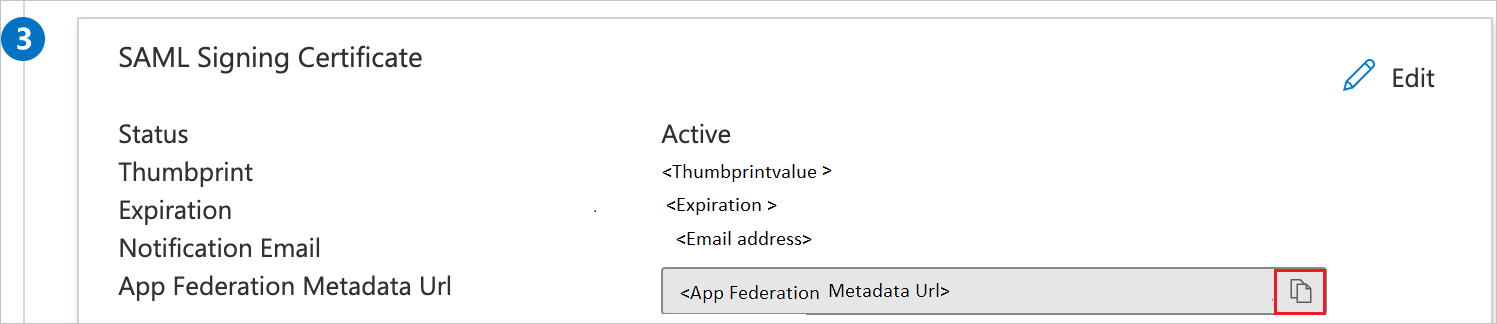
Konfigurieren des einmaligen Anmeldens für Udemy Business SAML
Um einmaliges Anmelden aufseiten von Udemy Business SAML zu konfigurieren, müssen Sie die App-Verbundmetadaten-URL an das Udemy Business SAML-Supportteam senden. Es führt die Einrichtung durch, damit die SAML-SSO-Verbindung auf beiden Seiten richtig festgelegt ist.
Erstellen eines Udemy Business SAML-Testbenutzers
In diesem Abschnitt wird in Udemy Business SAML ein Benutzer namens B. Simon erstellt. Udemy Business SAML unterstützt die Just-In-Time-Benutzerbereitstellung (standardmäßig aktiviert). Für Sie steht in diesem Abschnitt kein Aktionselement zur Verfügung. Ist ein Benutzer noch nicht in Udemy Business SAML vorhanden, wird nach der Authentifizierung ein neuer Benutzer erstellt.
Testen des einmaligen Anmeldens
In diesem Abschnitt testen Sie die Microsoft Entra-Konfiguration für einmaliges Anmelden mit den folgenden Optionen.
Klicken Sie auf Diese Anwendung testen. Dadurch werden Sie zur Anmelde-URL für Udemy Business SAML weitergeleitet, wo Sie den Anmeldeflow initiieren können.
Rufen Sie direkt die Udemy Business SAML-Anmelde-URL auf, und initiieren Sie den Anmeldeflow.
Sie können „Meine Apps“ von Microsoft verwenden. Wenn Sie unter „Meine Apps“auf die Kachel „Udemy Business SAML“ klicken, werden Sie zur Anmelde-URL für Udemy Business SAML weitergeleitet. Weitere Informationen finden Sie unter „Meine Apps“ in Microsoft Entra.
Zusätzliche Ressourcen
- Was ist einmaliges Anmelden mit Microsoft Entra ID?
- Planen einer Bereitstellung für einmaliges Anmelden.
Nächste Schritte
Nach dem Konfigurieren von Udemy Business SAML können Sie die Sitzungssteuerung erzwingen, die in Echtzeit vor der Exfiltration und Infiltration vertraulicher Unternehmensdaten schützt. Die Sitzungssteuerung basiert auf bedingtem Zugriff. Hier erfahren Sie, wie Sie die Sitzungssteuerung mit Microsoft Cloud App Security erzwingen.